腾讯会议摄像头打开是黑屏画面怎么修复
更新时间:2023-01-06 15:44:54作者:runxin
有些用户在日常使用电脑办公时需要用到腾讯会议工具来进行一些通讯交流,其中也可以通过腾讯会议来实现视频通讯,可是当用户在打开腾讯会议工具摄像头时,却发现画面都是黑屏的,对此应该怎么修复呢?这里小编就来告诉大家腾讯会议摄像头打开是黑屏画面修复方法。
具体方法:
1、打开腾讯会议进入会议。
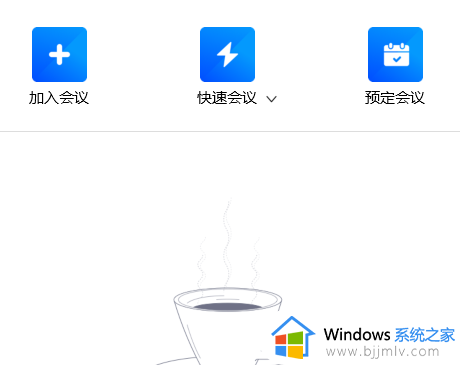
2、进入会议之后点击一下【开启视频】。
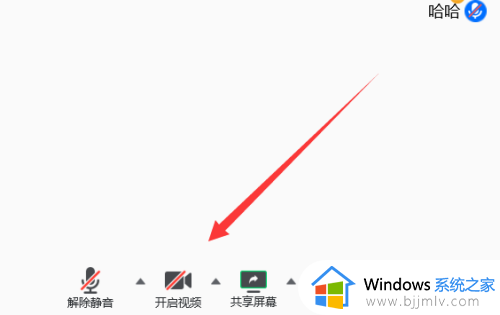
3、然后会发现画面变成黑屏状态,可以点击设置。
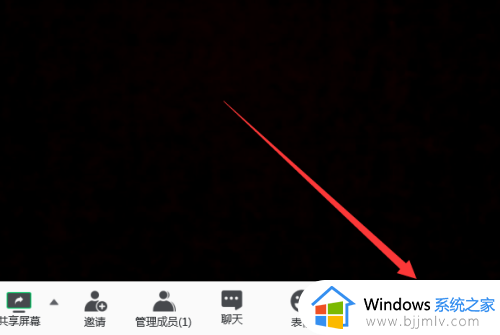
4、打开的界面点击一下【视频】。
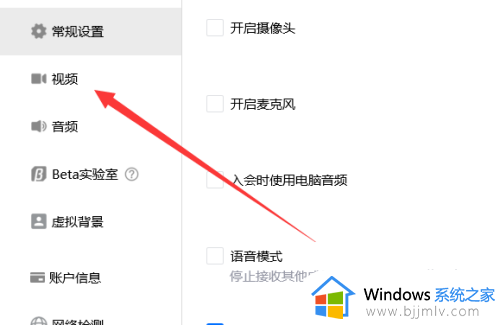
5、然后点击去查看视频设备是否正常。
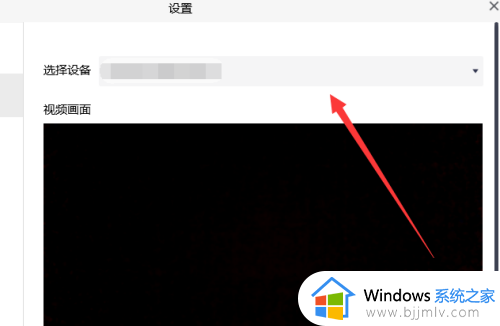
6、可以选择关闭会议重新进入。如果还是无法解决可以去更新一下显卡驱动,然后重新打开腾讯会议。
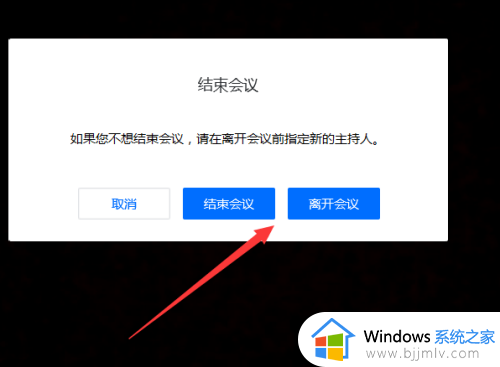
上述就是小编告诉大家的腾讯会议摄像头打开是黑屏画面修复方法了,有遇到相同问题的用户可参考本文中介绍的步骤来进行修复,希望能够对大家有所帮助。
腾讯会议摄像头打开是黑屏画面怎么修复相关教程
- 腾讯会议摄像头打开是黑屏为什么 腾讯视频会议摄像头黑屏如何解决
- 腾讯会议怎么打开摄像头 腾讯会议如何打开摄像头
- 腾讯会议可以多少人开摄像头 腾讯会议能开几个摄像头
- 腾讯会议怎么分屏不关摄像头 腾讯会议怎么边开摄像头边分屏
- 腾讯会议只能开3个摄像头怎么办 腾讯会议为什么只能开3个摄像头
- 腾讯会议别人看自己脸是反的怎么办 腾讯会议摄像头画面反了如何解决
- 腾讯会议60人摄像头如何设置 腾讯会议怎么开启60个摄像头
- 腾讯会议开不了摄像头怎么回事 腾讯会议电脑无法开启摄像头如何解决
- 电脑腾讯会议检测不到摄像头怎么办 笔记本腾讯会议未检测到摄像头如何解决
- 腾讯会议怎么旋转视频画面 腾讯会议如何旋转屏幕画面
- 惠普新电脑只有c盘没有d盘怎么办 惠普电脑只有一个C盘,如何分D盘
- 惠普电脑无法启动windows怎么办?惠普电脑无法启动系统如何 处理
- host在哪个文件夹里面 电脑hosts文件夹位置介绍
- word目录怎么生成 word目录自动生成步骤
- 惠普键盘win键怎么解锁 惠普键盘win键锁了按什么解锁
- 火绒驱动版本不匹配重启没用怎么办 火绒驱动版本不匹配重启依旧不匹配如何处理
热门推荐
电脑教程推荐
win10系统推荐